قبل از پرداختن به آموزش نصب دایرکت ادمین ، ابتدا باید کمی در رابطه با این پنل برای شما توضیح بدیم که این پنل چیست و چه کاربردی دارد. مدیران هاستینگ برای ارائه خدمات میزبانی وب به مشتریان خود نیاز دارند تا یک پنل قدرتمند با امکانات متنوع داشته باشند تا بتوانند علاوه بر ارائه خدمات، کاربران خود را در سطح ادمین این پنل مدیریت کنند. کنترل پنل دایرکت ادمین با داشتن تمامی امکاناتی که یک مدیر هاستینگ و یا مدیر سرور به آنها نیاز دارد میتواند در خدمت آنها باشد.
در این مقاله با آموزش نصب دایرکت ادمین که در ادامه خواهید دید شما به عنوان یک مدیر با داشتن دسترسی root سرور خود میتوانید به راحتی آن را نصب و مدیریت کنید، برای کاربران خود فضای میزبانی بسازید، هاست یوزری را مسدود کنید، ارتقا دهید و بسیاری از امکاناتی که شاید برای بار اول شما را حیرت زده کند بتوانید با آن انجام دهید.
از مزایای این پنل که باعث رشد روز افزون استفاده از آن شده است میتوان به عدم وجود مسائل تحریمی، قیمت فوقالعاده ارزان آن در مقایسه با رقیب خود سی پنل نام برد و اینو هم اضافه کنم این پنل به شدت سبکتر از cpanel بوده و لود زیادی را بر روی سرور شما ایجاد نخواهد کرد.
گامبهگام آموزش نصب دایرکت ادمین :
قدم اول: برای شروع نصب هر چیزی بر روی لینوکس، شما باید ابتدا این را مدنظر داشته باشید که باید پیشنیازهای آن را نصب کنید و سپس اقدام به نصب آن مورد کنید، در غیر این صورت با ارورهایی که در مراحل نصب دریافت خواهید کرد مجبور میشود برگردید و پیشنیازها یا همان requirements را نصب کنید.
در مرحله اول باید یک سیستمعامل لینوکس جدید، حالا یا از نوع دبیان بیس مثل اوبونتو و یا ردهت بیس مثل سنتواس نصب کنید و بر روی این سیستمعامل هیچ تغییری اعمال نکرده باشید و به اصطلاح یک سیستم عمل Fresh داشته باشید.
بعد از نصب باید حتماً با مراجعه به لینک زیر مطمئن شوید سیستمعامل شما از نظر نرمافزاری و سختافزاری موارد مربوطه را پوشش دهد.
DirectAdmin Web Control Panel Installation Requirements
1 https://www.directadmin.com/install.php
بعد باید سرور شما حتماً در بستر اینترنت باشد و یک IP ثابت و متصل به اینترنت بر روی آن کانفیگ شده باشد تا بتوانید پکیجها را ریموت بر روی سرور خود نصب و راهاندازی کنید و حین ولیدیت کردن لایسنس هم مشکل براتون پیش نیاد.
بعد باید با اتصال به SSH سرور خود با بالاترین دسترسی یعنی Root اقدام به نصب پکیجهای gcc,g++ و openssl-devel کنید تا حداقل پکیجهایی که برای کامپایل سورس پنل که در ادامه آموزش نصب دایرکت ادمین توضیح خواهیم داد بر روی سرور شما نصب باشد مگر نه با ارور مواجه خواهید شد.
حالا باید پکیجهایی را که برای نصب کامل دایرکت ادمین به آن نیاز هستش را با توجه به نوع توزیع سیستمعامل سرور لینوکسی خود انتخاب و نصب نمایید.
آموزش نصب پیشنیازها
در توزیعهای Rehat/Fedora/CentOS از دستور زیر استفاده کنید. کافی است کل عبارت را کپی کرده و در محیط SSH با راست کلیک کردن آن را paste کنید و Enter را بزنید و منتظر اتمام نصب باشید.
yum install wget gcc gcc-c++ flex bison make bind bind-libs bind-utils openssl openssl-devel perl quota libaio \ libcom_err-devel libcurl-devel gd zlib-devel zip unzip libcap-devel cronie bzip2 cyrus-sasl-devel perl-ExtUtils-Embed \ autoconf automake libtool which patch mailx bzip2-devel lsof glibc-headers kernel-devel db4-devel
1
2
3yum install wget gcc gcc-c++ flex bison make bind bind-libs bind-utils openssl openssl-devel perl quota libaio \
libcom_err-devel libcurl-devel gd zlib-devel zip unzip libcap-devel cronie bzip2 cyrus-sasl-devel perl-ExtUtils-Embed \
autoconf automake libtool which patch mailx bzip2-devel lsof glibc-headers kernel-devel db4-devel
پکیج libcom_err-devel برای نصب روی centos 6 هستش چنانچه ورژن توزیع شما centos 7 باشه ابتدا باید از دستور بالا استفاده کرده ولی قبل آن پکیج db4-devel را از آن حذف کنید و دستور نصب را وارد کنید حالا علاوه بر موارد بالا باید دستور زیر را نیز در Centos 7 وارد کنید.
yum install psmisc net-tools systemd-devel libdb-devel perl-DBI xfsprogs rsyslog logrotate crontabs file
1 yum install psmisc net-tools systemd-devel libdb-devel perl-DBI xfsprogs rsyslog logrotate crontabs file
برای Debian 6 از دستور زیر استفاده کنید.
apt-get install gcc g++ make flex bison openssl libssl-dev perl perl-base perl-modules libperl-dev libaio1 libaio-dev \ zlib1g zlib1g-dev libcap-dev bzip2 automake autoconf libtool cmake pkg-config python libreadline-dev libdb4.8-dev libsasl2-dev patch
1
2apt-get install gcc g++ make flex bison openssl libssl-dev perl perl-base perl-modules libperl-dev libaio1 libaio-dev \
zlib1g zlib1g-dev libcap-dev bzip2 automake autoconf libtool cmake pkg-config python libreadline-dev libdb4.8-dev libsasl2-dev patch
و برای Debian 7 از دستور زیر میتوانید استفاده کنید.
apt-get install gcc g++ make flex bison openssl libssl-dev perl perl-base perl-modules libperl-dev libaio1 libaio-dev \ zlib1g zlib1g-dev libcap-dev bzip2 automake autoconf libtool cmake pkg-config python libdb-dev libsasl2-dev libncurses5-dev patch libjemalloc-dev
1
2apt-get install gcc g++ make flex bison openssl libssl-dev perl perl-base perl-modules libperl-dev libaio1 libaio-dev \
zlib1g zlib1g-dev libcap-dev bzip2 automake autoconf libtool cmake pkg-config python libdb-dev libsasl2-dev libncurses5-dev patch libjemalloc-dev
برای Debian 8 نیز دستور زیر نیازهای شما را مرتفع خواهد کرد.
apt-get install gcc g++ make flex bison openssl libssl-dev perl perl-base perl-modules libperl-dev libaio1 libaio-dev \ zlib1g zlib1g-dev libcap-dev cron bzip2 automake autoconf libtool cmake pkg-config python libdb-dev libsasl2-dev \ libncurses5-dev libsystemd-dev bind9 dnsutils quota libsystemd-daemon0 patch libjemalloc-dev logrotate rsyslog libc6-dev
1
2
3apt-get install gcc g++ make flex bison openssl libssl-dev perl perl-base perl-modules libperl-dev libaio1 libaio-dev \
zlib1g zlib1g-dev libcap-dev cron bzip2 automake autoconf libtool cmake pkg-config python libdb-dev libsasl2-dev \
libncurses5-dev libsystemd-dev bind9 dnsutils quota libsystemd-daemon0 patch libjemalloc-dev logrotate rsyslog libc6-dev
خوب حالا شما اولین قدم موردنیاز برای آموزش نصب دایرکت ادمین را برداشتید و حالا آماده هستید تا مراحل اصلیتر را پیش بگیرید.
مرحله دوم: در این مرحله شما باید از یک خدمات دهنده معتبر، لایسنس دایرکت ادمین را تهیه کرده و اطلاعات دو قسمت clientid و licenseid را داشته باشید که این اطلاعات به صورت اعداد هستند و حین نصب باید آنها را وارد کنید.
مرحله سوم: در این مرحله از آموزش نصب دایرکت ادمین رو شروع میکنیم خوب ابتدا طبق معمول برای هر نصب مهمی روی سرور باید با دسترسی root به سرور لاگین کنید.
توسط دستور زیر فایل سورس دایرکت ادمین را از طریق این وبسایت بر روی سرور دانلود میکنیم
wget http://www.directadmin.com/setup.sh
حالا با دستور زیر پرمیژن فایل را به حالت اجرایی تغییر میدهیم تا بتوانیم از آن برای نصب استفاده کنیم.
chmod 755 setup.sh
1 chmod 755 setup.sh
حالا کافیه دستور زیر را وارد کنید تا نصب دایرکت ادمین آغاز بشه، فقط یک نکته تجربی هم خدمتتون بگم اونم اینکه اگر میخواهید در حین نصب به مشکل جدی بر نخورید و قطع شدن اینترنت سیستم شخصی شما باعث قطعی در حین مراحل نصب نشه از طریق یک سرور مجازی ویندوزی این کارها را انجام دهید که هم علاوه بر رفع این مشکل با سرعت بسیار زیادتری عملیات نصب انجام بشه.
./setup.sh
1 ./setup.sh
اطلاعات لایسنسی که در مرحله دوم تهیه کردید در این بخش از شما خواسته خواهد شد با دقت اعداد را کپی و در ssh توسط راست کلیک paste کنید و ادامه کار را پیگیری کنید.
بعد از اتمام نصب باید چندین کار دیگه هم انجام بشه تا پنل به درستی بر روی سرور شما راهاندازی بشه ابتدا توسط یک ویرایشگر مانند nano و یا vi فایل زیر را باز میکنیم
Nano /usr/local/directadmin/conf/directadmin.conf
1 Nano /usr/local/directadmin/conf/directadmin.conf
البته اضافه کنم ابتدا قبل از دستور بالا دستور ifconfig را وارد کنید و نام کارت شبکه خودتونو یادداشت کنید. حالا با زدن دستور بالا مقدار زیر را در این فایل قرار دهید.
ethernet_dev=XXXXX
1 ethernet_dev=XXXXX
به جای XXXXX نام کارت شبکه خودتونو قرار بدید.
اگر تمایل دارید پنل شما از طریق ssl در دسترس باشد ابتدا باید در فایل کانفیگ دایرکت ادمین عبارت SSL=1 را قرار داده و برای نصب ssl نیز از آموزش رسمی سایت دایرکت ادمین که در ادامه برای شما لینکش رو قراردادم استفاده کنید.
Setting up DA with an SSL certificate
1 https://help.directadmin.com/item.php?id=15
خوب شاید الآن دیگه بخواهید بعد از گذراندن مراحل پر چالش آموزش نصب دایرکت ادمین به پنل سرور خود لاگین کنید برای این کار از نمونه آدرس زیر میتوانید استفاده کنید.
http://server.ip.address:2222
1 http://server.ip.address:2222
به جای server.ip.address آدرس ای پی سرور خودتونو جایگزین کنید.
برای ورود به جای یوزر باید admin و به جای پسورد، پسورد سرور را وارد نمایید.
نکات بیشتر:
چنانچه بعد از گذشت مدت زمانی از نصب پنل دایرکت ادمین بخواهید ورژن آن را آپدیت نمایید میتوانید از دستورات زیر استفاده کنید. فقط توجه داشته باشید باید دستورات به ترتیب وارد شوند.
cd /usr/local/directadmin/custombuild ./build clean ./build update ./build update_versions
1
2
3
4cd /usr/local/directadmin/custombuild
./build clean
./build update
./build update_versions
اگر بعد از نصب در آینده نیاز داشتید از طریق RPM بر روی سرور خود پکیجی را نصب کنید و در حین نصب با ارور روبرو شدید نترسید راهحل آن بسیار ساده است این مشکل به دلیل نصب بودن آن پکیج رخ داده شما برای نصب ابتدا باید آن را از روی سرور خود پاک کنید و بعد اقدام به نصب کنید.
برای مثال بر روی سرور ما با زدن نصب sendmail اروری دریافت شده که در ادامه مشاهده میکنید.
rpm -ivh exim-3.36-2.i386.rpm Preparing... ########################################### [100%] file /somefile from install of exim-3.36-2 conflicts with file from package sendmail-8.1 ...
1
2
3
4rpm -ivh exim-3.36-2.i386.rpm
Preparing... ########################################### [100%]
file /somefile from install of exim-3.36-2 conflicts with file from package sendmail-8.1
...
خوب راهحلش اینه توسط دستور زیر sendmail رو ابتدا از روی سرور پاککنیم.
rpm -e --nodeps sendmail
1 rpm -e --nodeps sendmail
حالا میتوانیم با واردکردن دوباره دستور نصب آن را بدون مشکل نصب کنیم.
منبع : آموزش نصب دایرکت ادمین در لینوکس centos و Ubuntu
سلام مهمان گرامی؛
به کیان ست خوش آمدید برای مشاهده انجمن با امکانات کامل می بايست از طريق این لینک عضو شوید.
به کیان ست خوش آمدید برای مشاهده انجمن با امکانات کامل می بايست از طريق این لینک عضو شوید.







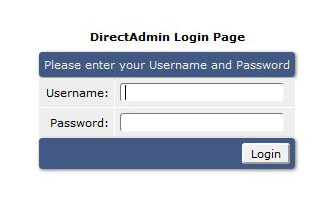

 پاسخ با نقل قول
پاسخ با نقل قول
